Cómo importar y exportar marcadores de navegador
Me gusta usar varios navegadores y siempre me meto con cualquier navegador nuevo en la ciudad. Y entonces, Muy a menudo importo / exporto mis marcadores alrededor. Si desea mover los marcadores de su navegador a un navegador diferente, entonces puedo ayudarlo..
En esta publicación, te mostraré cómo importar y exportar marcadores y otros datos en:
- Cromo
- Firefox
- Ópera
- Microsoft Edge
- explorador de Internet
- Vivaldi.
Cromo
Importar marcadores
- Haga clic en el menú de tres puntos verticales en la esquina superior derecha y vaya a Marcadores> Importar marcadores y configuraciones.

- A continuación, seleccione el navegador instalado para importar directamente los marcadores o selecciona el archivo HTML de tu PC. Al importar directamente, también puede seleccionar el tipo de datos, como el historial del navegador, marcadores, contraseñas y motores de búsqueda. Haga clic en Importar Cuando hayas terminado de importar los datos..

Exportar marcadores
- Haga clic nuevamente en el menú de los tres puntos verticales y vaya a Marcadores> Administrador de marcadores.

- Ir Organizar > Exportar marcadores a un archivo HTML. Un archivo HTML estará listo para descargar.

Firefox
Importar marcadores
- Desde la barra superior, haga clic en Mostrar marcadores botón, y seleccione Mostrar todos los marcadores. También puedes usar Ctrl + Shift + B para esto.

- A continuación, haga clic en el Importar y Respaldar menú en la parte superior y haga clic en Importar marcadores desde HTML para importarlos desde un archivo HTML, o haga clic en Importar datos desde otro navegador para seleccionar otro navegador para importar datos directamente.

Exportar marcadores
De la misma Importar y Respaldar menú, haga clic en el Exportar marcadores a HTML Opción y guardar el HTML..
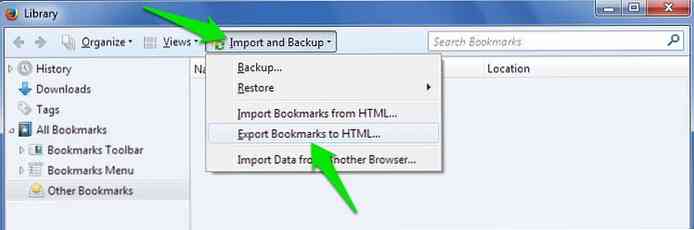
Ópera
Importar marcadores
- Abra el menú de Opera desde la esquina superior izquierda y haga clic en Ajustes. Alternativamente, puedes usar el atajo Alt + P.
- Aquí mueva a la Navegador sección del menú de la izquierda y haga clic en el Importar marcadores y configuraciones botón debajo de Navegador por defecto título.

- Ahora puede seleccionar un navegador compatible de la lista desplegable o seleccionar “Archivo HTML de marcadores” Opción para importar desde un archivo HTML.

Exportar marcadores
Desafortunadamente, Opera no admite la función de exportación. Sin embargo, puedes usar Importación y exportación de marcadores Extensión de Opera para obtener esta funcionalidad. Instale y abra la extensión, y haga clic en el Exportar botón para descargar el archivo HTML de marcadores.
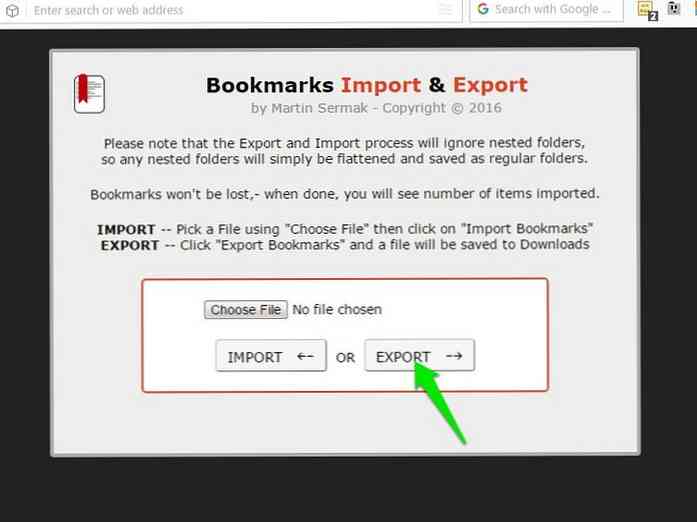
Microsoft Edge
Importar marcadores
- Haga clic en el menú de tres puntos horizontales en la esquina superior derecha y seleccione Ajustes.
- Ahora haga clic en el Importar desde otro navegador botón debajo de Importar favoritos y otra información” botón.
- A continuación, puede seleccionar un navegador compatible o hacer clic en Importar desde archivo botón para importar desde un archivo HTML.

Exportar marcadores
Ve a la “Importa tu información” menú de nuevo y haga clic en el “Exportar a archivo” botón para descargar el archivo HTML.
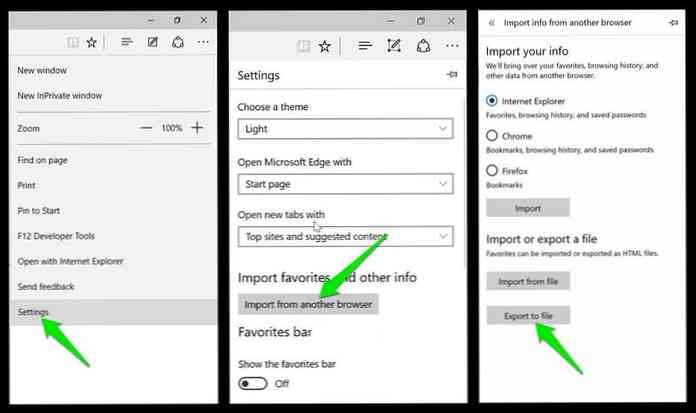
Nota: La exportación es Solo disponible en la actualización de creadores de Windows 10. En caso de que no haya actualizado Windows 10 a Creators Update, puede usar esta herramienta de terceros Gestión de borde exportar favoritos.
explorador de Internet
Importar marcadores
- Haga clic en el Estrella Haga clic en el icono en la esquina superior derecha y haga clic en la pequeña flecha hacia abajo que se encuentra al lado de la Agregar a los favoritos botón. Aquí haga clic en el Importar y exportar opción.

- Un asistente se abrirá. Aquí puede seleccionar Importar desde otro navegador o Importar desde un archivo Opción y luego siga el asistente para importar datos..

Exportar marcadores
- Abre lo mismo “Importar y exportar” asistente y seleccione el “Exportar a un archivo” opción.

- En la siguiente página, puede Seleccione el tipo de datos que desea exportar., Incluyendo Favoritos, Feeds, y Cookies. Después, haga clic en Siguiente Para finalizar el proceso y descargar el archivo HTML..

Vivaldi
Importar marcadores
- Haga clic en el botón de menú Vivaldi en la esquina superior izquierda y seleccione Importar marcadores y configuraciones desde el Expediente opción.

- Desde el menú desplegable, puede Seleccione un navegador compatible o un archivo HTML. Curiosamente, Vivaldi también admite la importación de datos desde Opera, aunque Opera de forma nativa no admite la función de exportación.

Exportar marcadores
Para exportar marcadores, vaya a la Expediente menú de nuevo y seleccione “Exportar marcadores” para descargar el archivo HTML.
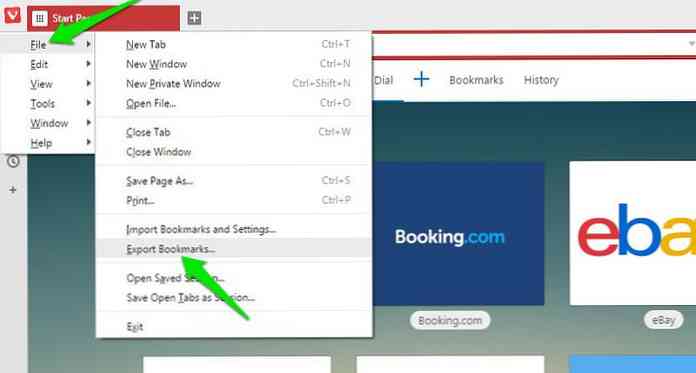
Envolver
Al importar datos, intente Importa automáticamente desde un navegador instalado en lugar de un archivo HTML. De esta manera, podrá importar más datos, incluidas cookies, marcadores, historial y contraseñas guardadas.
El archivo HTML exportado generalmente solo contiene marcadores, por lo que la importación directa es mejor y más conveniente.



















